
软件大小:70.8KB
软件语言:简体中文
软件授权:官方版
软件类别:系统相关
软件等级:
更新时间:2023-09-01
应用平台:Win10/Win8/Win7
50%
50%
本地下载
TaskSchedulerView是一款非常易于使用的任务计划管理器,对于经常使用电脑的人来说,每次总有一大推的任务正在运行,如果不进行合适的管理的话,很容易乱七八糟,想查看自己的任务明细需要花费很长的时间,非常不方便,而今日小编带来的这款应用就是专门解决该类问题的,它的体积非常小巧,有着很直观清爽的界面,运行起来非常快速,通过它用户可以查看所有正在运行的何程序,并且可以看到这些程序的所有信息内容,比如说状态、隐藏等等,让你可以更加直观的查看所有任务信息。该软件最大的亮点是能够在所有Windows版本上使用,同时支持32位和64位系统,而且小编为你们带来的是“TaskSchedulerView中文版”,该版本经过了便携处理,不需要任何安装过程或其他DLL文件,双击就能运行。此外,软件还允许你查看和禁用或者启用远程计算机的任务,只要你具有执行此操作的权限即可,有需要的朋友快来下载吧!
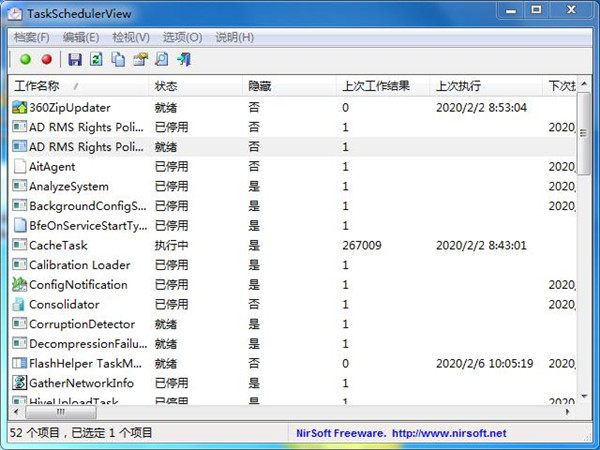
1、系统要求从Windows Vista到Windows 10,此工具均可在Windows的任何版本上使用。同时支持32位和64位系统。不支持Windows XP和更早的系统。
2、开始使用TaskSchedulerView
软件不需要任何安装过程或其他DLL文件。为了开始使用它,只需运行可执行文件-exe,
在运行之后,主窗口将显示Windows Task Scheduler中大多数任务的详细信息。但是,如果没有完整的管理员权限,则无法访问某些任务。为了查看所有任务,您可以通过按Ctrl + F11轻松以管理员身份运软件。
在软件的主窗口中,您可以轻松地选择一个或多个任务,然后将它们导出到text /逗号分隔/ tab分隔/ html / xml文件中(通过使用“ Save Selected Items”选项)或复制所选的任务到剪贴板,然后将它们粘贴到Excel或其他应用程序。您也可以禁用或启用所选任务。请注意,只有以管理员身份运行才能禁用/启用某些任务。
3、连接远程计算机
它还允许您查看和禁用/启用远程计算机的任务,只要您具有执行此操作的权限即可。为了连接远程计算机,只需按F9(高级选项),选择连接远程计算机,然后键入计算机名称。还有一个选项可以在远程计算机上启动Remote Registry服务。仅当您要获取从注册表加载的有关COM处理程序的信息时才需要此选项。
任务名称:任务名称。
状态:任务的状态:就绪,正在运行或已禁用。
隐藏:指定任务是否隐藏(是/否)。
上次任务结果:指定从上次运行任务开始的返回码。
上次运行:指定任务上次运行的日期/时间。
下次运行:指定下次计划运行任务。
触发器:指定任务的触发器类型:事件,特定时间,每日,每周,每月,每周的星期几,空闲,任务注册,引导,登录,会话状态更改。
在启动时运行:指定任务是否在计算机启动时运行(是/否)。
在登录时运行:指定任务是否在Windows登录上运行(是/否)。
运行事件:指定任务是否在Windows事件上运行。如果在事件上运行,则指定事件字符串。
每天运行:指定任务是否每天运行。
每周运行:指定任务是否每周运行。
每月运行:指定任务是否每月运行。
错过的跑步次数:指定错过的跑步次数。
任务文件夹:指定任务文件夹的完整路径。
操作类型:指定此任务的操作类型:运行EXE,COM处理程序,发送电子邮件,显示消息。
可执行文件:指定要运行的可执行文件名(对于“运行EXE”操作)。
可执行参数:指定可执行参数(用于“运行EXE”操作)。
COM处理程序文件名:指定COM处理程序的文件名(对于“ COM处理程序”操作)。
COM处理程序描述:指定COM处理程序文件的描述(对于“ COM处理程序”操作)。
COM处理程序类:指定COM处理程序文件的类ID(对于“ COM处理程序”操作)。
描述:任务的描述。
任务所有者:指定拥有任务的Windows用户。
运行用户帐户:指定将用于运行任务的用户帐户。
最高特权运行:如果任务以最高特权运行,则显示“是”。
优先级:指定任务的优先级。优先级0是最高优先级,优先级10是最低优先级。预设值为7。